Capita molto spesso che determinate persone, siti, piattaforme o organizzazioni ti infastidiscano con email indesiderate. In questo caso puoi bloccarle agevolmente, anche se ciò non gli impedirà di inviartene di nuove: semplicemente queste verranno dirottate nello spam.
In questo articolo ti mostriamo come bloccare definitivamente le email indesiderate, utilizzando i servizi di posta elettronica più popolari, assicurandoti di non dover più temere di aprire la tua casella e di fare i conti con una valanga di posta elettronica inutile.
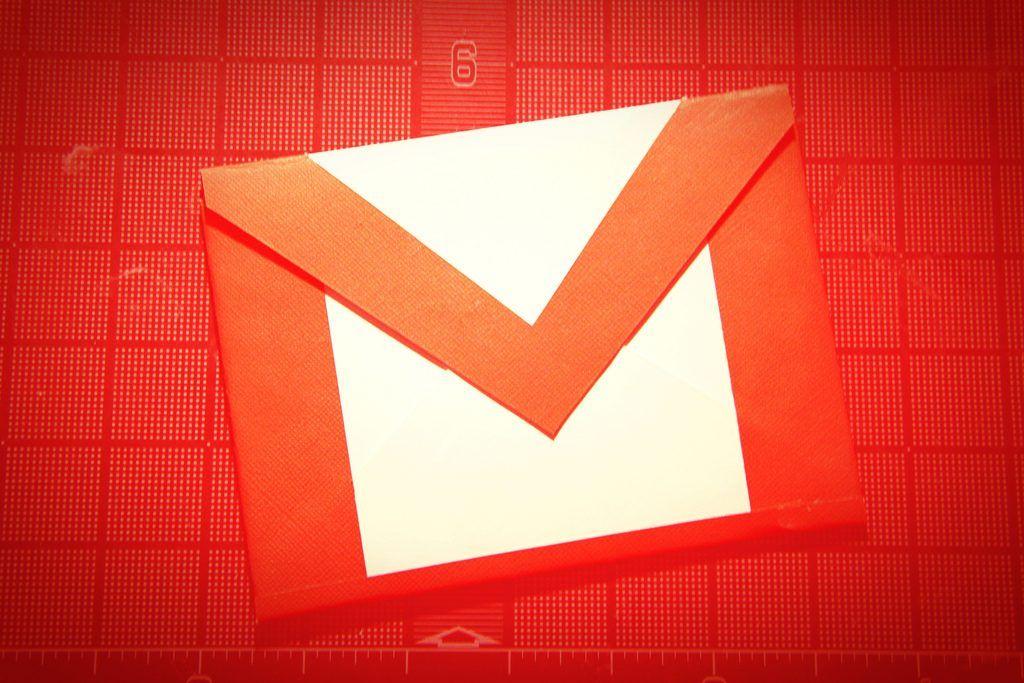
Bloccare definitivamente le email indesiderate: tutto quello che c'è da sapere
Naturalmente, per dire addio una volta per tutte alla spazzatura che intasa la tua casella di posta elettronica, ogni client avrà una diversa procedura da portare avanti. Qui di seguito elencheremo i principali servizi e come agire su ognuno di essi.
Come bloccare la posta elettronica su Gmail (versione browser)
Per la versione desktop di Gmail, il metodo di blocco della posta elettronica è molto semplice. Innanzitutto, apri un messaggio indesiderato, quindi fai clic sull'icona dei tre punti che si trova nell'angolo in alto a destra.
A questo punto si apre un menu dal quale si dovrebbe fare clic su Blocca '[nome del mittente]' e quindi confermala scelta facendo clic sul pulsante Blocca nella finestra pop-up che appare.
Come bloccare la posta elettronica su Gmail (iOS e Android)
Sul tuo dispositivo Android, avvia l'app Gmail, quindi apri un messaggio del mittente che desideri bloccare. Nell'angolo in alto a destra (proprio lungo dove appare il loro nome) vedrai tre punti. Tocca questi, quindi seleziona l'opzione Blocca '[nome del mittente]'.
Gli utenti di iPhone e iPad non possono bloccare direttamente qualcuno tramite l'app, ma esiste un'opzione per annullare l'iscrizione alle newsletter e simili. Attualmente è l'unico modo per agire in tal senso.
Come bloccare la posta elettronica su Outlook (versione browser)
Per bloccare definitivamente le email indesiderate su Outlook, la procedura è simile a quanto già mostrato con Gmail. Avvia il servizio, apri un messaggio del mittente che vuoi mettere a tacere, quindi fai clic sui tre punti nell'angolo in alto a destra del messaggio.
Dal menu a discesa visualizzato, seleziona 'Blocca [nome del mittente]', quindi fai clic su OK per confermare il blocco.
Come bloccare la posta elettronica su Outlook (iOS e Android)
Non esiste un modo diretto per bloccare determinati mittenti su Outlook tramite l'app mobilie. Per fare ciò dunque, è necessario seguire le istruzioni di cui sopra, utilizzando invece un browser web.
Poiché Outlook viene sincronizzato su tutti i tuoi dispositivi, ciò significa che il blocco viene applicato anche alle app mobili.
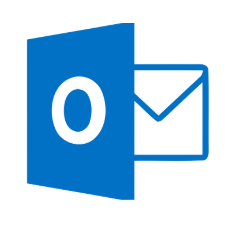
Come bloccare le mail su Apple Mail
Quando si tratta di bloccare un mittente su Apple Mail, la situazione si fa un filo più complessa. Nell'app Mail sul tuo Mac, iPhone o iPad l'unico modo per bloccare qualcuno è creare una regola. Per farlo dovrai utilizzare l'app Mail su Mac o accedere alla versione web di iCloud.
Vai dunque su iCloud e accedi al tuo account. Apri l'app Mail e poi fai clic sull'icona Impostazioni nell'angolo in basso a sinistra. Seleziona Regole e quindi fai clic sull'opzione Aggiungi una regola per apparire nella finestra pop-up. Ora usa i menu a discesa per impostare la regola Se un messaggio proviene da [nome del mittente] Poi Sposta nel cestino.
Fai clic su Fine quando hai finito e tutti i tuoi dispositivi ora dovrebbero essere liberi da qualsiasi nuova email proveniente da quel mittente specifico.
Come bloccare le mail con Yahoo
Yahoo è un altro popolare servizio di posta elettronica che non offre la possibilità di bloccare le persone tramite le app mobili. Ciò rende tutto piuttosto semplice. Visita il sito web di Yahoo, accedi al tuo account di posta, quindi apri un messaggio dalla persona in questione.
Qui, fai clic sull'icona dei tre punti nella parte superiore dell'email, quindi seleziona l'opzione Blocca i mittenti.Ora ti verrà data la possibilità di confermare l'indirizzo, oltre a poter scegliere tra le caselle di spunta per bloccare tutte le mail future o eliminare automaticamente tutte quelle già ricevute.
Quando sei soddisfatto delle tue scelte, fai clic su OK e la tua casella di posta dovrebbe essere libera per sempre dai contenuti di questa persona o organizzazione in futuro. Spesso questo può essere il modo più efficace per eliminare la posta in arrivo delle newsletter indesiderate se l'opzione di annullamento dell'iscrizione non ha alcun effetto.


